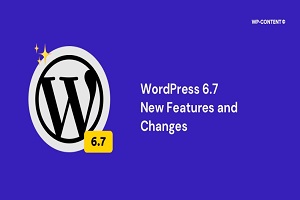很多朋友在使用BlueHost主机时,都会涉及到创建FTP账号这一操作。但大多数人都不清楚怎么操作,创建FTP账号通常是通过BlueHost主机控制面板来完成的。下文就为大家详细地介绍一下BlueHost主机创建FTP账号的具体教程。
1、点击BlueHost官网,注册并登录自己的账户。
2、进入BlueHost控制台,找到“Hosting”,点击“cPanel”。
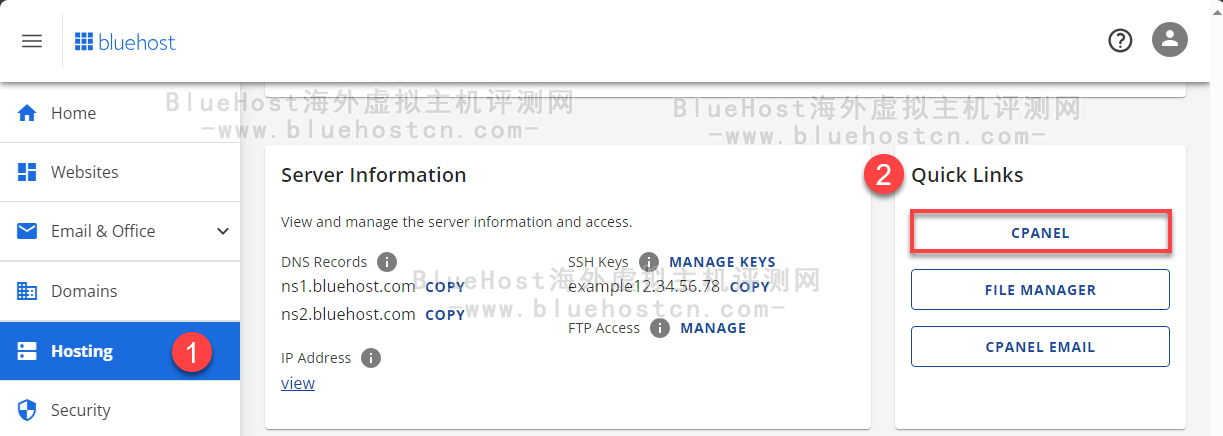
3、在以下界面的“文件”部分,点击“FTP帐户”。
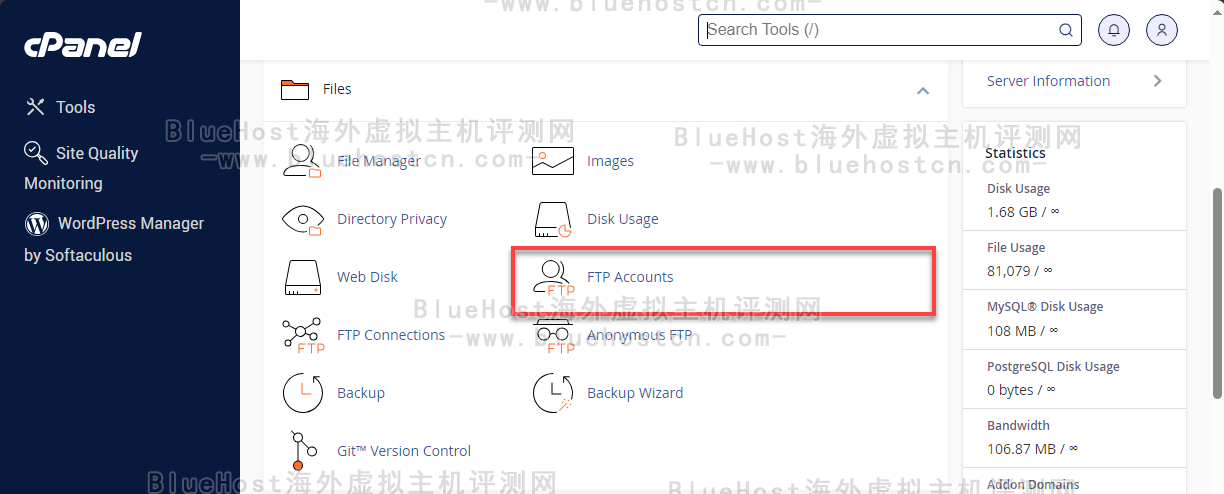
4、在FTP帐户页面,转到“添加FTP帐户”部分,并选择要关联的域名。
5、输入用户名和密码,系统将自动为域名添加后缀。
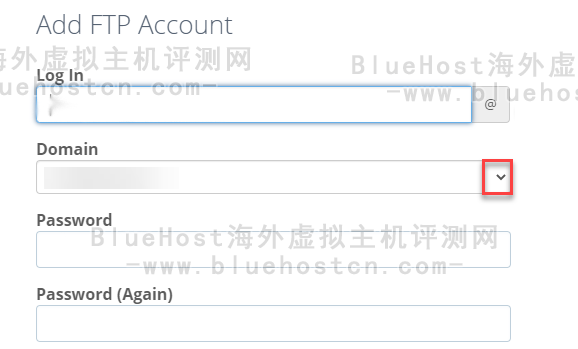
6、选择希望该FTP帐户能访问的目录,系统会根据选择自动填充用户名和对应目录。如果目录不存在,系统将自动创建,当此FTP账户连接时,就会直接到达这层目录。
7、根据需要选择“无限制”或者为FTP帐户设置最大限制,点击“创建FTP帐户”即可完成创建过程。
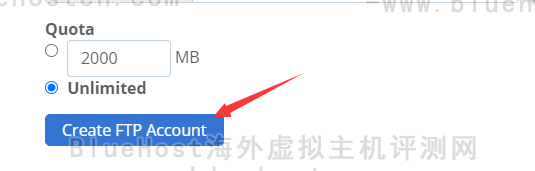
BlueHost为用户提供虚拟主机、WordPress主机等租用服务。其中虚拟主机提供稳定可靠的服务和快速的响应速度得到很多用户的喜爱。以下就是BlueHost虚拟主机具体配置:
| 方案 | 建站数 | 空间 | 流量 | 域名 | 价格/月 |
| BASIC | 10个 | 10GB SSD | 无限 | 首年免费 | $1.99 |
| CHOICE PLUS | 50个 | 50GB SSD | 无限 | 首年免费 | $3.99 |
| ONLINE STORE | 50个 | 50GB SSD | 无限 | 首年免费 | $7.45 |
| PRO | 100个 | 100GB SSD | 无限 | 首年免费 | $9.99 |
 BlueHost海外虚拟主机评测
BlueHost海外虚拟主机评测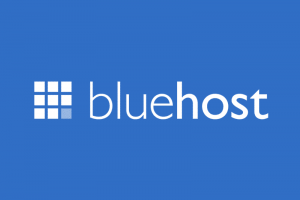
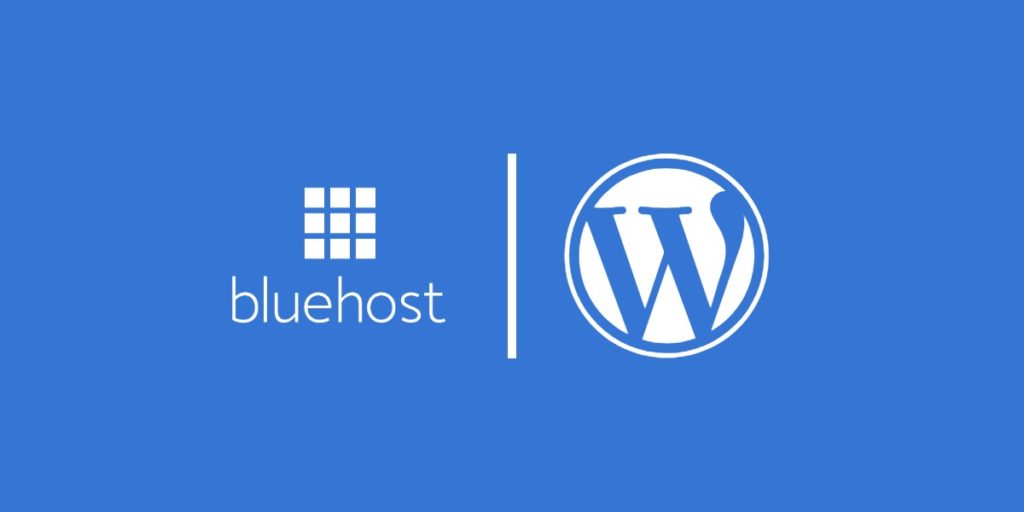


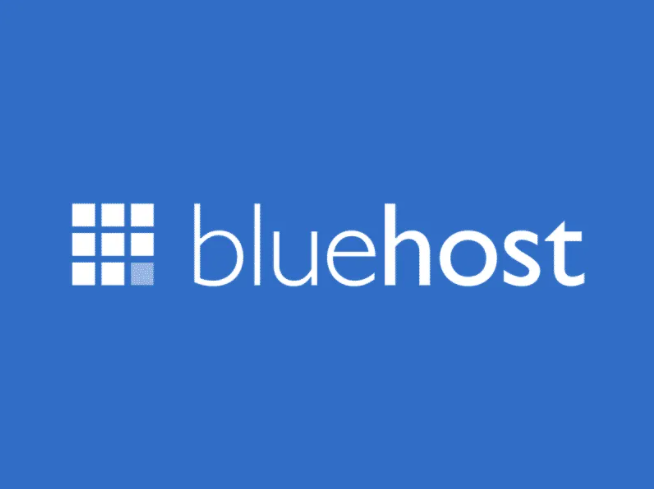
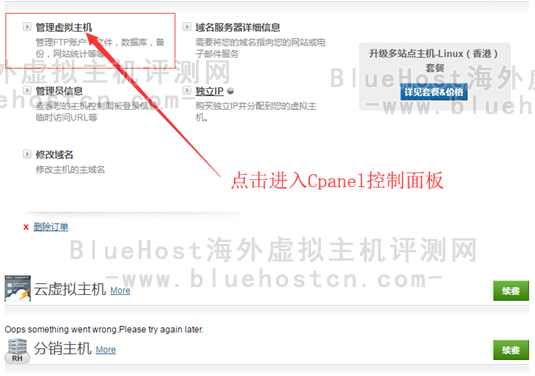 2020年Bluehost主机一键安装SSL证书教程
2020年Bluehost主机一键安装SSL证书教程